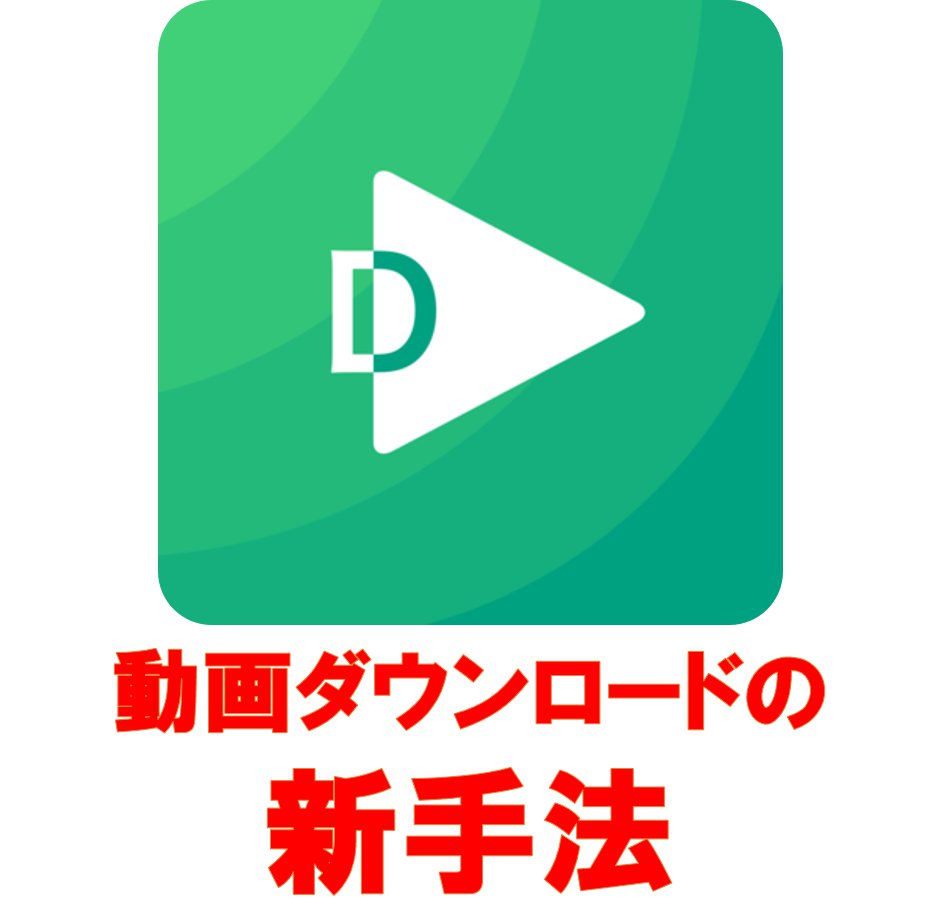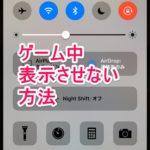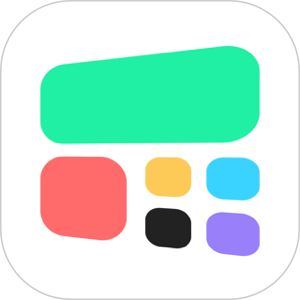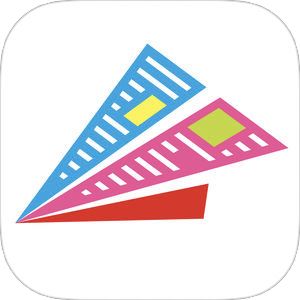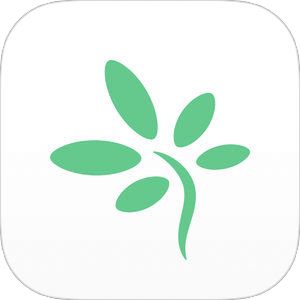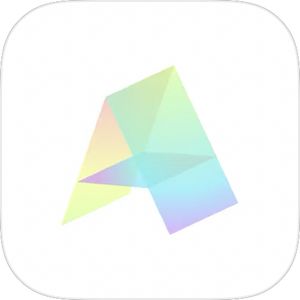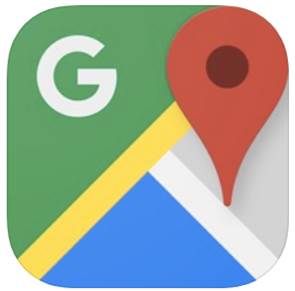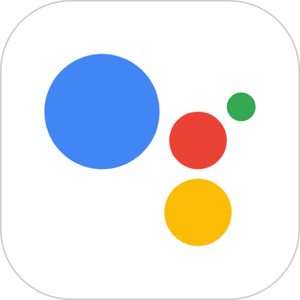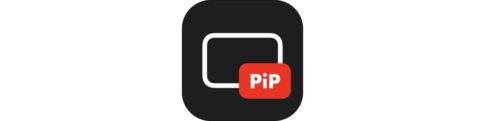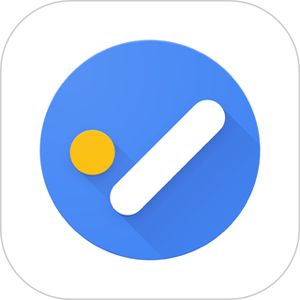ネットの動画をダウンロードする方法はアプリも含めていくつかご紹介しておりますが、今回はUIが使いやすい別のアプリがありましたので、ご紹介したいと思います!
[adrotate banner=”96″]もくじ
その名もDigVideo
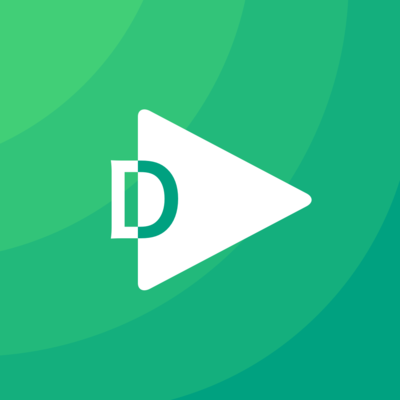
URL:https://itunes.apple.com/jp/app/dong-hua-bao-cundigvideo!bideowo/id1148861011
現在配信停止中
緑の再生アイコンが目印になっています。
ダウンロードしたいサービスを選択する
まずアプリを起動すると、
▼こちらのように見慣れた動画サービス(!)のロゴが表示されますので、アイコンをタップしてそれぞれのサービスに遷移します。
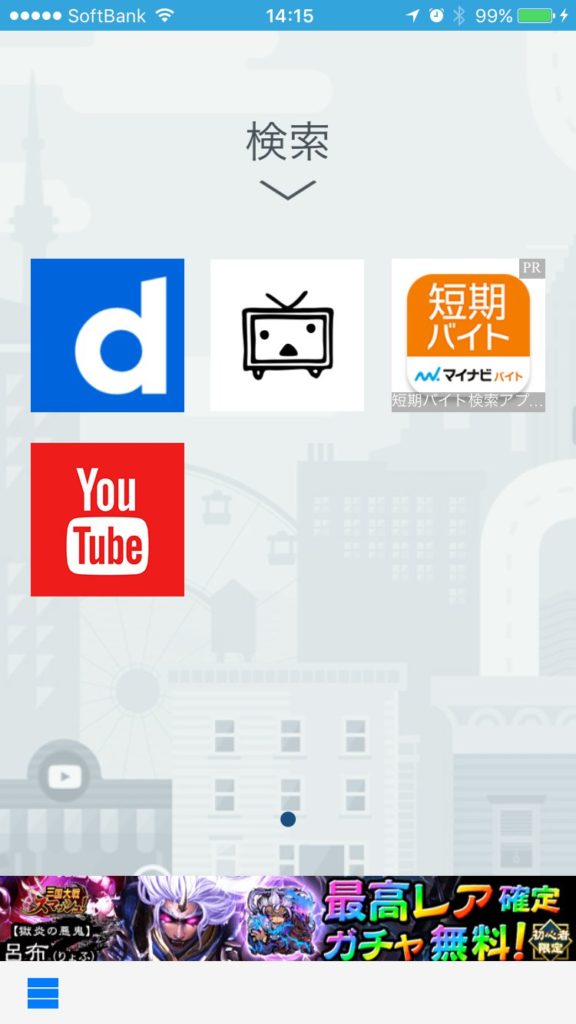
今回の場合、Youtubeのリンクを選択します。
ダウンロードしたい動画を表示する
▼いつも通りSafariでYoutubeを見ている感覚で取得したい動画を表示します。
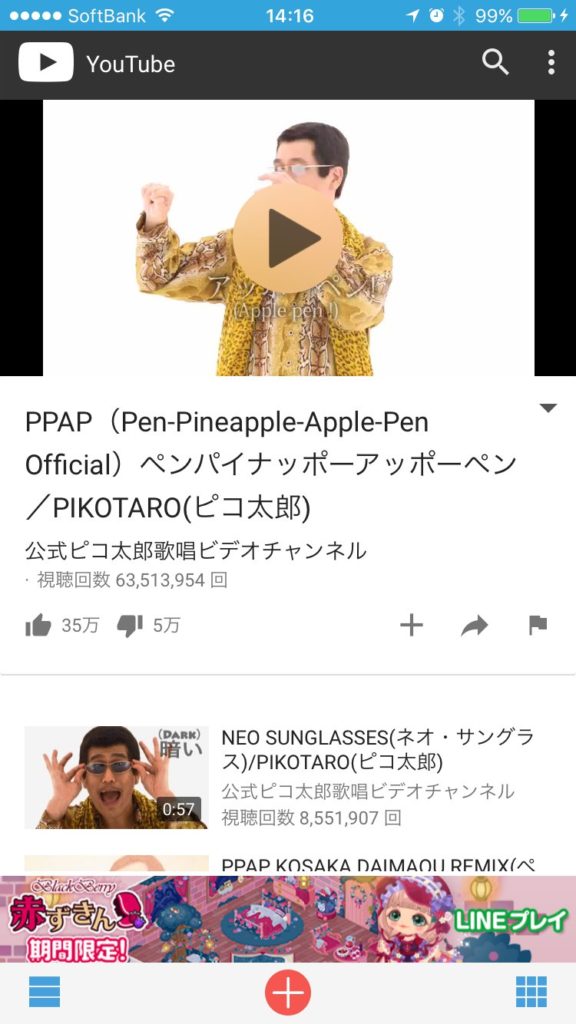
+ボタンを押してダウンロードアイコンをタップ
▼画面下の「+」ボタンを押すことにより下記のように機能のアイコンを表示することができます。
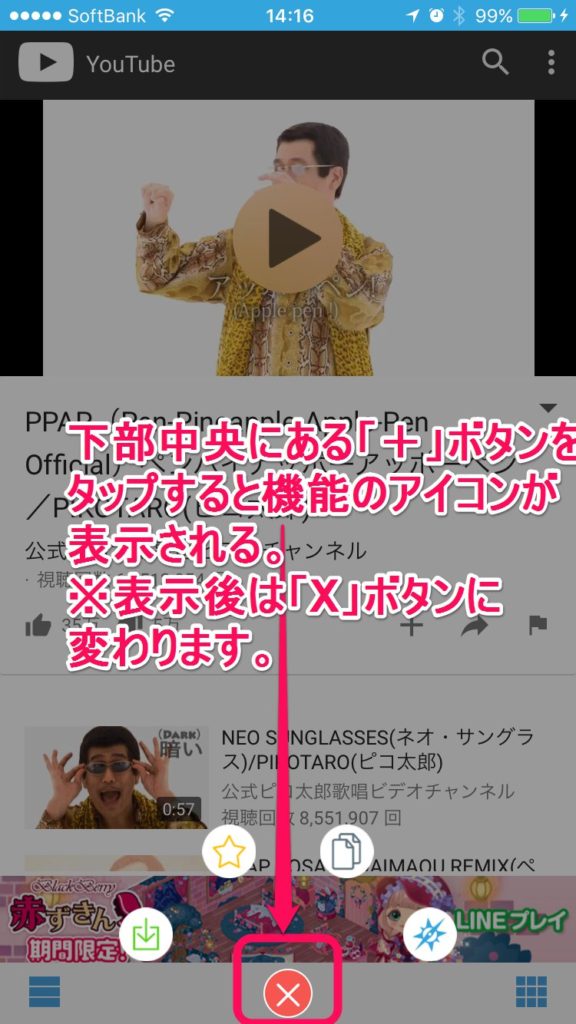
▼4つアイコンが出現しますので、その一番左のアイコンをタップすると確認ポップアップが出現し、確定を押すとダウンロードスタート。
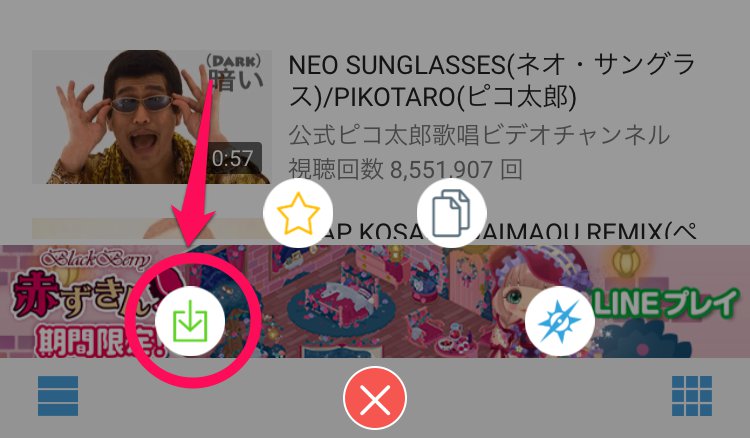
動画リストから確認
ダウンロードしたファイルは「動画リスト」から確認できます。
▼画面下部の「≡」アイコンからメニュー画面を出し、「動画リスト」を選択します。
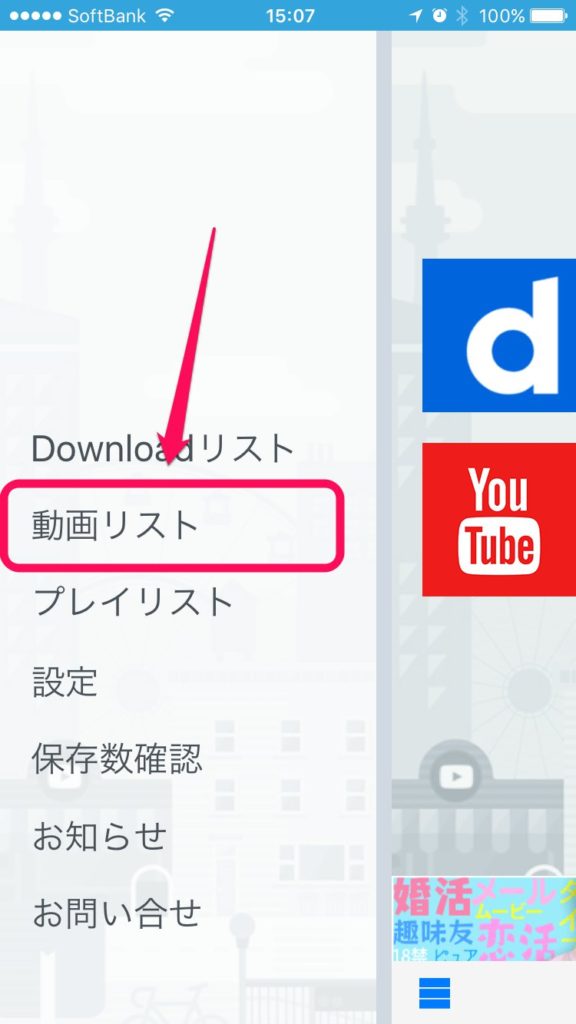
動画リストには自分がこのアプリでダウンロードした動画の一覧が表示されますので、見たい動画をタップしてみましょう!
オフライン再生もできる
このアプリ、一度保存した動画は電波のつながらないオフラインの状態でも再生できるようです。
カメラロールに保存する方法は…?
今回、本記事執筆時点ではカメラロールに保存する機能は
見当たりませんでした。
その点、手間はかかりますが、以前ご紹介したClipBoxの場合、移動できますので内容によって使い分けてみてください!
まとめ
いかがでしたでしょうか?
今回の場合、Youtubeのみならずその他のサービスも対象になっているのと、UIが非常に使いやすいのでお試しで使ってみるのもいいと思います!